回声布朗
06/12/2021
iOSFix
意见
您可能遇到过这种情况:从 iPhone 上拔下耳机后,您听不到 iPhone 上的任何键盘点击声或声音,甚至当您收到短信时,也没有声音。这是一种 iPhone 卡在耳机模式错误。“为什么我的 iPhone 卡在耳机模式,我该如何解决?”最近,一些 iPhone 用户报告说他们遇到了这个问题。您很幸运能来到这里阅读本指南,以消除您对 iPhone 卡在耳机模式错误的困惑。在这篇文章中,我们将向您介绍几种有效的方法来帮助您修复 iPhone 卡在耳机模式错误。下次当您的 iPhone 卡在耳机模式时,您完全没有必要惊慌。
目录
第 1 部分:为什么您的 iPhone 卡在耳机模式?
第 2 部分:如何修复因软件问题导致的 iPhone 卡在 Heaphone 模式?
第 3 部分:如何修复因硬件问题导致的 iPhone 卡在耳机模式?
第 1 部分:为什么您的 iPhone 卡在耳机模式?
iPhone 卡在耳机模式问题通常是由于耳机插孔本身的问题引起的。99% 的情况下,这是硬件问题,而不是软件问题。iPhone 卡在耳机模式的原因有很多种。这里我列出一些原因供大家参考。
您可以检查 iPhone 耳机插孔是否潮湿或有灰尘。耳机插孔上的水或灰尘很容易导致您的 iPhone 卡在耳机模式。
也许存在由 iPhone 应用程序或不正确的 iOS 更新引起的软件错误。
如果您在 iPhone 繁忙时断开耳机或耳塞,也可能会出现 iPhone 卡在耳机模式的错误。
有故障或质量低下的耳机也可能导致您的 iPhone 卡在耳机模式,因为它可能会对您的 iPhone 耳机端口造成损坏。
iPhone 上的不正确设置也会导致此问题。
这些原因只是解释为什么你的 iPhone 卡在耳机模式的常见原因。事实上,这个错误可能随机发生,没有明显的原因。别担心。即使你不知道为什么会出现这个错误,我们也可以用一些很好的方法来修复它。阅读本指南,你将足够清楚如何正确消除错误。
第 2 部分:如何修复因软件问题导致的 iPhone 卡在 Heaphone 模式?
iPhone 卡在耳机模式错误并不罕见,在某些情况下,这是由软件问题引起的。以下是一些简单的方法,可帮助您完美解决此问题。
△ 1.启用和禁用飞行模式
您可以首先尝试在 iPhone 上启用和禁用飞行模式来解决此问题,通过控制面板可以尝试一下。
对于 iPhone X、11、12 或更高版本:
步骤1: 从 iPhone 屏幕的右上角向下滑动,找到带有飞机图标的按钮。
步骤2: 点击一次即可将其打开,然后几秒钟后再次点击即可禁用此模式。
对于 iPhone SE(第 2 代)或更早版本:
步骤1: 从 iPhone 屏幕底部向上滑动,导航到带有飞机图像的按钮图标。
步骤2: 点击一次即可将其打开,然后几秒钟后再次点击即可禁用此模式。
△ 2.重新启动您的iPhone
重启 iPhone 也可能有助于您摆脱“我的 iPhone 卡在耳机模式”的问题。请按照以下步骤轻松了解如何做到这一点。
对于 iPhone X、11、12 或更高版本:
步骤1: 按住任一音量按钮和侧面按钮,直到看到关机滑块出现。
步骤2: 向右拖动滑块以关闭 iPhone。
步骤3: 再次按住侧面按钮直到出现 Apple 标志,即可打开您的 iPhone。
对于 iPhone SE(第二代)、iPhone 2、6 或 7:
步骤1: 按住侧面按钮,直到看到关机滑块出现。
步骤2: 向右拖动滑块以关闭 iPhone。
步骤3: 再次按住侧面按钮直到出现 Apple 标志,即可打开您的 iPhone。
对于 iPhone SE(第 1 代)、5 或更早版本:
步骤1: 按住顶部按钮,直到在屏幕上看到关机滑块选项。
步骤2: 向右拖动滑块以关闭 iPhone。
步骤3: 再次按住侧面按钮直到出现 Apple 标志,即可打开您的 iPhone。
△ 3.更改音频输出
如果这两种方法都不起作用,您可以继续尝试更改 iPhone 上的音频输出,以使手机恢复正常状态。使用兼容的蓝牙扬声器也可能有效。许多用户表示,一旦他们这样做,问题就消失了。按照以下步骤操作,您将能够顺利完成。
步骤1: 在 iPhone 上,您需要导航到“设置”应用,然后找到蓝牙选项。
步骤2: 单击它以启用它。之后,您可以打开蓝牙扬声器、HomePod 或任何您拥有的无线音频输出设备。
步骤3: 将您的 iPhone 与蓝牙扬声器配对,您还可以播放音频文件以查看它是否正常工作。
步骤4: 当您使用蓝牙扬声器听音乐时,请关闭蓝牙,但不要立即停止 iPhone 上的歌曲。
△ 4.更新到最新的iOS
将 iOS 更新到最新版本可以修复许多软件错误和其他问题,包括 iPhone 卡在耳机模式的问题。然而,在更新 iOS 之前,你需要 备份你的iPhone 使用 iTunes、iCloud 或其他工具。
步骤:
备份 iPhone 文件后,转到“设置”,点击“通用”,然后点击“软件更新”。
当您看到可用的更新时,选择“下载并安装”。
当更新自行安装完成后,设备将自动重新启动并正常启动。
△ 5.重置所有设置以修复iPhone卡在耳机模式
重置 iPhone 上的所有设置也可能有助于解决 iPhone 卡在耳机模式的问题。让我们看看如何做到这一点。
步骤:
启动“设置”并选择“通用”。
在“常规”窗口中,向下滚动直到找到“重置”,然后点击它。
在下一个窗口中,选择“重置所有设置”。您需要输入密码。
完成后,点击弹出窗口中的“重置所有设置”以确认操作。
△ 6。 使用 iOSFix 修复 iPhone 卡在耳机模式
如果以上五种方法都无法解决问题,您可以采取以下方法 Leawo iOSFix 帮助您摆脱困境。这是一款功能强大的 iOS 系统恢复程序,可用于解决 50 多个 iOS/tvOS 问题,例如 黑屏, iPhone无服务, 卡在传输数据、iPhone 不断重启等。此工具会根据您的 iPhone 设备版本智能地为您提供最佳固件更新。您只需单击几下即可轻松摆脱 iPhone 卡在耳机模式的问题。
步骤1。 下载 Leawo iOSFix
前往官方网站下载 Leawo iOSFix 快速安装到您的计算机上。
Leawo iOSFix
- 修复 iPhone、iPad、iPod 或 Apple TV 上的 50 多个 iOS/tvOS 问题
- 2 种修复模式,实现数据无损修复
- 修复所有 iOS 和 tvOS 版本的点击问题
- 多个 iOS/tvOS 系统修复路径
- 一键升级到最新的 iOS/tvOS 版本
- 一键进入/退出恢复模式
- 详细解决 iOS/tvOS 无法识别的问题
下载下载
步骤2.运行软件
使用合适的充电线将 iPhone 连接到电脑。运行该软件,程序将自动检测您的设备。
步骤3。 选择修复模式
有两种修复模式可供选择,包括“标准模式”和“高级模式”。建议您首先选择“标准模式”来修复iPhone问题而不会丢失数据。
备注
“高级模式”为您提供了更全面的方式来处理 iOS 系统问题,但它会删除您所有的 iPhone 数据。在执行此修复模式之前,请务必备份您的 iPhone。
步骤4。 下载固件
程序会智能识别您的 iPhone 型号和系统版本。确认您的 iPhone 型号和 iOS 版本。点击“立即下载”按钮,直接开始为您的 iPhone 下载合适的固件。
步骤5。开始修复卡在耳机模式的iPhone
点击“立即修复”按钮开始修复 iPhone 卡在耳机模式的问题并让你的 iPhone 再次正常工作。
第 3 部分:如何修复因硬件问题导致的 iPhone 卡在耳机模式?
在某些情况下,导致 iPhone 卡在耳机模式的不是软件问题。硬件问题也经常会导致此问题。以下是一些应对这种情况的可能方法,供您参考。
1. 重新插入耳机
一个简单的方法可以帮助您解决 iPhone 卡在耳机模式的问题,那就是尝试多次将耳机插入和拔出 iPhone 设备。插入耳机时,您也可以尝试调高和调低音量。如果此方法无法解决问题,您可以更换耳机再试一次。请确保使用原装耳机,因为许多不支持 iPhone 的第三方配件可能会导致某些错误,包括此错误。
2. 清理耳机插孔
如果您的耳机插孔很脏,您可以尝试清洁耳机插孔以摆脱此麻烦。找一根牙签、棉签或针头来清除耳机插孔上的灰尘或污垢。当您看到插孔内积聚的灰尘时,您可能会感到震惊。
3.检查是否有水损坏
如果清洁耳机插孔无法让您的 iPhone 恢复正常。您的 iPhone 很可能被水损坏了。iPhone 卡在耳机模式时水损坏问题很常见。您可以使用快速方法检查它。
步骤:
使用 SIM 卡弹出工具弹出 SIM 卡托盘,然后使用手电筒或其他光源照射耳机端口内部。
当您看到一个小红点时,表示液体接触指示器 (LCI) 已激活,这意味着您的 iPhone 的某些部位接触到了液体。
当你确定 iPhone 卡在耳机模式是因为进水导致的,最直接有效的办法就是去 Apple Store 维修。切记不要相信网上那些把 iPhone 放进米堆里或者用吹风机吹干的搞笑方法,因为液体会腐蚀 iPhone 的主板。吹干或者吹风会让液体进入 iPhone 的其他部件,从而导致更严重的问题。
关机并前往 Apple Store 维修是您应该做的第一件事。如果 iPhone 处于关机状态,请不要强制启动它。